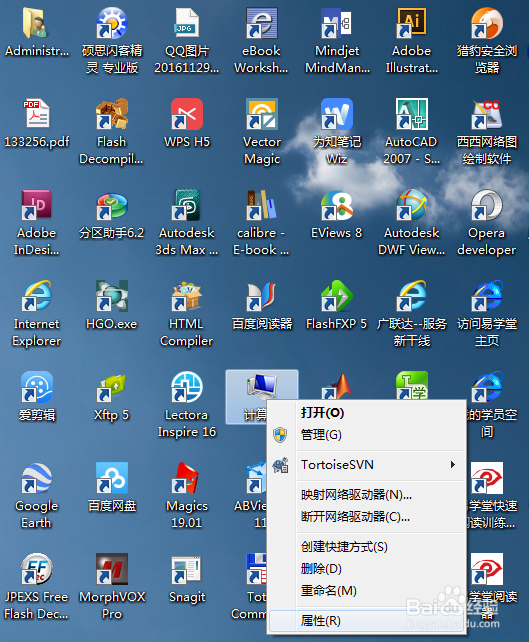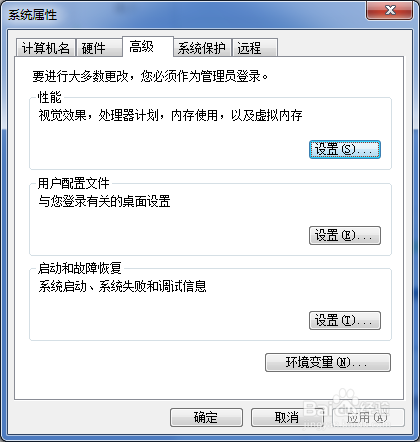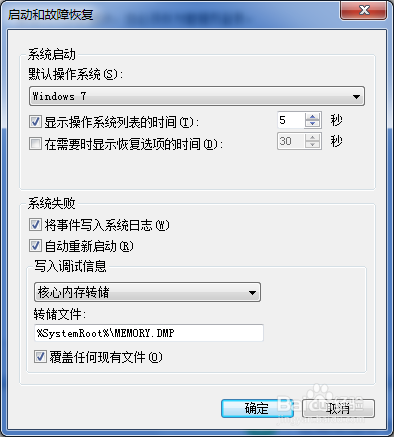1、右键点击计算机,选择属性,打开系统属性对话框。
2、在系统控制面板中,点击高级系统设置。进入到高级选项卡。
3、在高级选项卡里面中,点击启动和故障恢复一栏中的设置按钮,进入到启动和故障恢复对话框。
4、我们看到有系统启动和系统失败两栏。系统启动:设置多系统的设置,我们可以要系统的系统和时间设置,在下拉列表和文本框里面选择即可。
5、系统失败:用于系统蓝屏,死机和其他故障造成的问题,主要是污僻莆姆产生DUMP文件,方便系统人员调试和分析系统,以便改善系统性能,优化系统和解决驱动问题。膈套甘勰主要是设置转存文件的方式。1-不写入2-小内存3-核心4-完全默认是核心写入。另外默认的文件保存的地址是%SystemRoot%\MEMORY.DMP。我们也可以更改。
6、%SystemRoot%是一个环境变量,我们可以在CMD下面输入SET就可以看到代表的文件夹路径了。
7、我们在提示符下面输入Control.exe system命令,也可以打开系统控制面板,也可以达到设置的目的。